Mengelola dan mengamankan router tautan bersih Anda adalah sesuatu yang dapat dilakukan semua orang jika dia tahu langkah login router link bersih. Dalam beberapa paragraf berikutnya, kami akan memberi tahu Anda cara mengakses pengaturan router tautan bersih Anda menggunakan detail login admin default dan cara menerapkan beberapa perubahan keamanan dasar untuk menjaga keamanan jaringan Anda .
Tapi, pertama -tama mari kita lihat apa yang perlu Anda persiapkan terlebih dahulu.
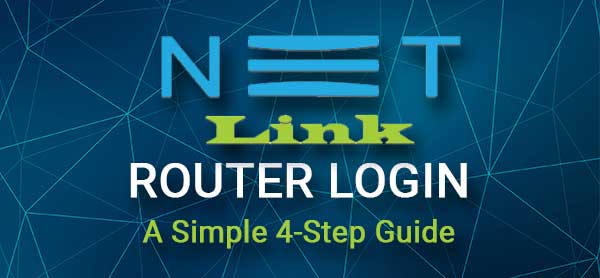
Sebelum kita mulai:
Sebelum Anda mulai masuk ke router tautan bersih Anda, pastikan hal -hal berikut untuk membuat proses login lancar.
- Dapatkan komputer (laptop atau desktop) dan perangkat seluler.
- Hubungkan perangkat ke jaringan Anda.
- Dapatkan detail login admin tautan net default.
Apa detail router link net default?
Detail login admin router router default dapat ditemukan dicetak pada stiker di router. Selain SSID (nama jaringan) dan kata sandi nirkabel, stiker ini harus memiliki detail login admin berikut yang dicetak di atasnya.
Default Net Link Router IP: 192.168.1.1
Nama Pengguna Default: Admin
Kata Sandi Default: Kata Sandi
Bagaimana cara masuk ke router tautan bersih?
Ikuti langkah -langkah ini untuk mengakses dasbor admin router tautan bersih.
Langkah 1 - Apakah Anda terhubung ke jaringan?
Perangkat Anda harus terhubung ke jaringan lokal atau mengakses dasbor admin router tidak mungkin. Mengingat hal ini, sambungkan perangkat Anda langsung ke router dengan kabel jaringan atau sambungkan menggunakan koneksi nirkabel. Setelah Anda mengonfirmasi bahwa perangkat terhubung, Anda dapat melanjutkan.
Langkah 2 - Luncurkan Google Chrome
Jika Anda telah menginstal Google Chrome di perangkat Anda, luncurkan. Jika tidak, Anda dapat menggunakan browser web lainnya. Browser web membantu Anda mengakses antarmuka berbasis web router . Bahkan pemula yang lengkap tidak akan memiliki masalah menemukan pengaturan yang ingin mereka modifikasi atau konfigurasikan.
Langkah 3 - Masukkan IP tautan bersih di bilah alamat
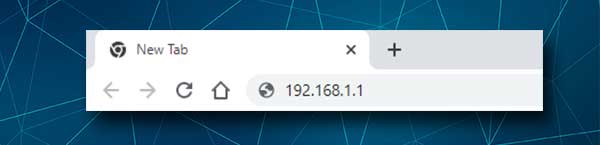
Alamat IP default tautan bersih adalah 192.168.1.1. Ketik ke bilah URL browser dan ketika Anda menekan go atau masukkan pada perangkat Anda, halaman login router akan muncul, jika IP benar.
Dalam hal halaman login router tidak muncul, ada kemungkinan bahwa Anda telah salah tekan IP atau pengguna tidak menggunakan IP itu. Dalam hal ini, ketuk ulang IP terlebih dahulu, dan jika masih tidak berfungsi, temukan alamat IP yang benar dan coba lagi.
Langkah 4 - Masukkan Nama Pengguna dan Kata Sandi Admin Link Net
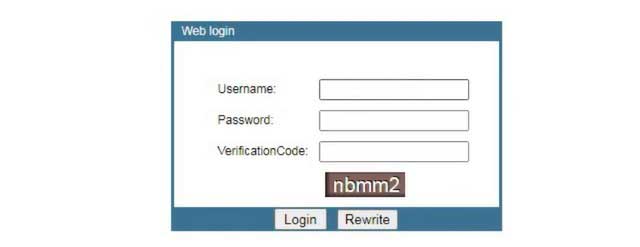
Ketika halaman login router muncul, Anda harus memasukkan nama pengguna dan kata sandi admin. Jadi, ketik admin di bidang pertama, kata sandi di urutan kedua dan kemudian masukkan kode verifikasi. Setelah itu klik tombol Login .
Jika Anda telah mengetikkan detail login dan kode verifikasi yang benar, Anda akan melihat halaman Informasi Dasar Perangkat sekarang.
Dan itu saja. Anda telah mengakses dasbor admin router link net berhasil. Karena Anda memiliki kontrol penuh atas konfigurasi router sekarang Anda harus mulai dengan membuat beberapa penyesuaian di pengaturan yang akan membantu Anda mengamankan router dan jaringan .
Ini termasuk mengubah kata sandi admin dan nama dan kata sandi wifi.
Mengapa dan bagaimana cara mengubah kata sandi admin tautan bersih?
Saat Anda mengubah kata sandi admin router, Anda dapat yakin bahwa Anda adalah satu -satunya yang memiliki akses ke pengaturan router . Menjaga kata sandi admin default adalah kesalahan, dan disarankan untuk mengubahnya sesegera mungkin. Alasan untuk ini adalah bahwa nilai default dapat ditemukan dengan mudah dan kemudian siapa pun yang terhubung ke jaringan kami dapat mengakses dasbor admin router. Inilah cara mencegah hal ini terjadi.

1. Masuk ke router Anda seperti dijelaskan di atas.
2. Klik Manajemen di menu atas, dan halaman manajemen pengguna akan dipilih secara otomatis.
3. Masukkan kata sandi admin saat ini di bidang OldPassword .
4. Sekarang masukkan kata sandi admin baru di bidang NewPassword dan ketuk ulang di bidang konfirmasiPassword .
5. Klik Simpan/Terapkan untuk menyimpan kata sandi admin baru.
6. Anda akan diminta untuk masuk lagi ke router tautan bersih Anda. Masukkan detail login admin baru dan kode verifikasi dan klik tombol login .
Mengapa dan Bagaimana Mengubah Pengaturan WiFi Tautan Net?
Menjaga nama dan kata sandi wifi default adalah kesalahan lain yang ingin kami hindari. Ubah nama jaringan untuk membuatnya lebih pribadi dan mudah dikenali. Dan mengatur kata sandi nirkabel baru yang kuat yang akan menjauhkan siapa pun kecuali Anda berbagi kata sandi dengan mereka.
Catatan: Disarankan untuk mengubah kata sandi nirkabel sesekali dan di sini adalah cara melakukannya di router tautan bersih Anda.
1. Masuk ke router nirkabel tautan bersih Anda.
2. Klik pada jaringan di menu utama, dan kemudian di WLAN di sub-menu.
3. Halaman Dasar WLAN akan dibuka secara otomatis dan Anda akan melihat bidang SSID . Anda dapat memasukkan nama jaringan baru Anda di sana jika Anda ingin mengubah yang saat ini.
4. Sekarang klik WLAN Security di menu samping.
5. Jika Anda menggunakan lebih dari satu nama jaringan, dari daftar tipe SSID , pilih nama jaringan yang ingin Anda ubah.
6. Sebagai enkripsi, pilih WPA2 dicampur .
7. Saat mode otentikasi, periksa tombol radio pribadi (kunci-terbarunya) .
8. Format kunci pra-dibagikan harus diatur ke frasa sandi.
9. Anda sekarang dapat memasukkan kata sandi nirkabel baru di bidang kunci yang dibagikan sebelumnya .
Selalu pastikan bahwa kata sandi baru itu kuat dan unik. Yang terbaik adalah membuat kombinasi angka, karakter khusus, dan huruf kecil dan modal.
10. Dan akhirnya, klik tombol Simpan/Terapkan untuk menyimpan pengaturan nirkabel baru.
Catatan: Anda akan terputus sekarang jika Anda telah terhubung melalui wifi. Cukup masuk kembali dengan kata sandi nirkabel baru dan jangan lupa untuk menghubungkan kembali perangkat nirkabel Anda yang lain ke jaringan. Jika Anda tidak dapat terhubung sekarang, harap lupakan jaringan terlebih dahulu dan kemudian coba terhubung lagi.
Bacaan yang Disarankan:
- Bagaimana cara mengkonfigurasi router untuk menggunakan WPA3?
- Bagaimana cara menemukan kata sandi nama pengguna router tanpa mengatur ulang? (Memulihkan kata sandi router tanpa mengatur ulang)
- Bagaimana cara menemukan kata sandi wi-fi im yang terhubung? (Lihat kata sandi Wi-Fi yang disimpan)
Kata -kata terakhir
Kami berharap langkah -langkah yang dijelaskan dalam artikel ini telah membantu Anda masuk ke router tautan bersih Anda. Juga, hanya mengubah kata sandi admin default dan nama dan kata sandi WiFi akan membuat jaringan Anda aman dari sebagian besar intrusi. Tentu saja, ada beberapa perubahan tambahan yang dapat Anda lakukan untuk mengamankan jaringan lebih banyak lagi. Anda dapat membaca tentang itu di artikel ini.
Setelah Anda masuk dengan sukses untuk pertama kalinya, kami sarankan menyimpan detail login admin yang bekerja untuk Anda di tempat yang aman. Ini akan membantu Anda mengakses pengaturan router lagi saat Anda perlu melakukannya. Dan jika Anda lupa detail login admin, reset pabrik sederhana akan memungkinkan Anda untuk login dengan detail login default. Tetapi dalam hal ini Anda harus mengatur jaringan Anda lagi dan itu pasti sesuatu yang ingin kami hindari.
